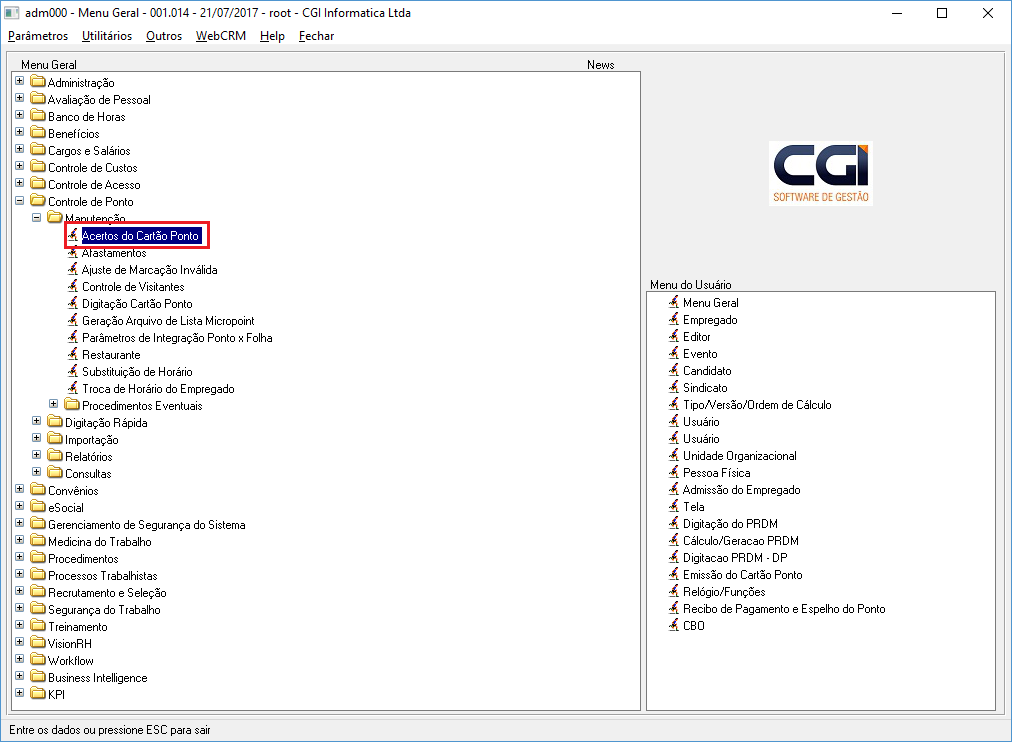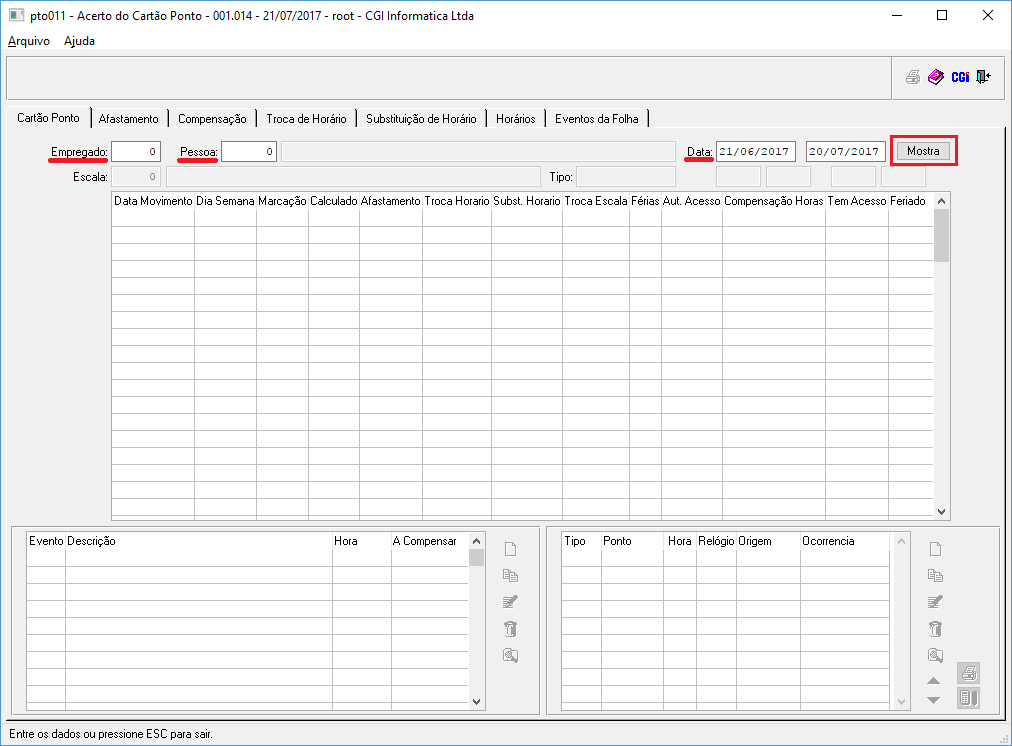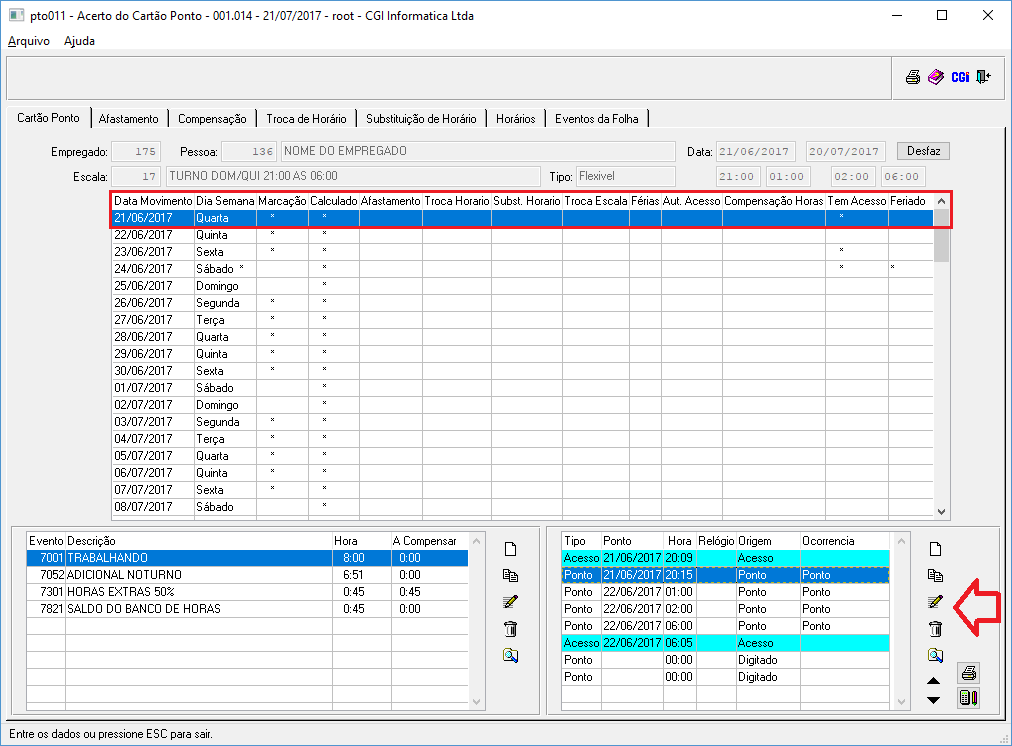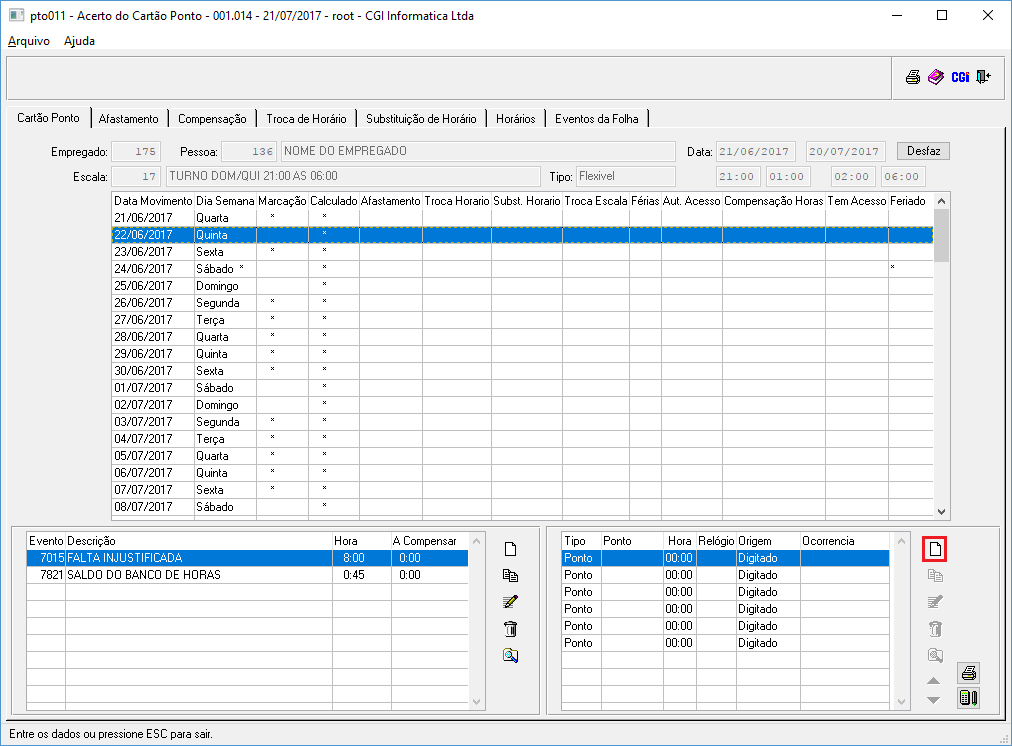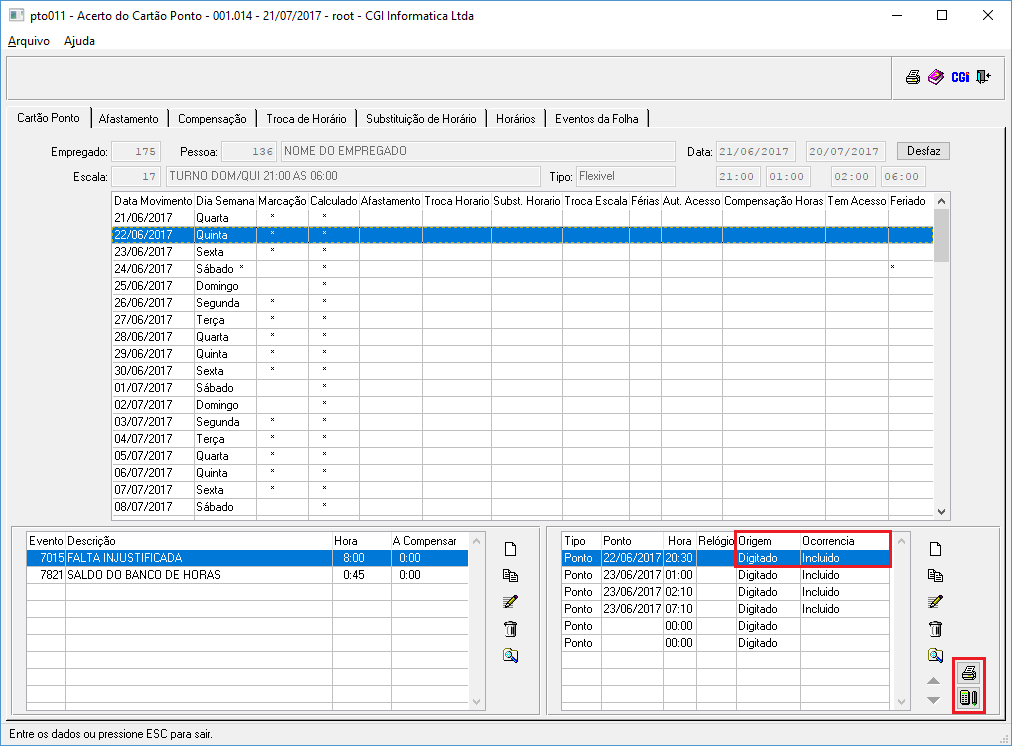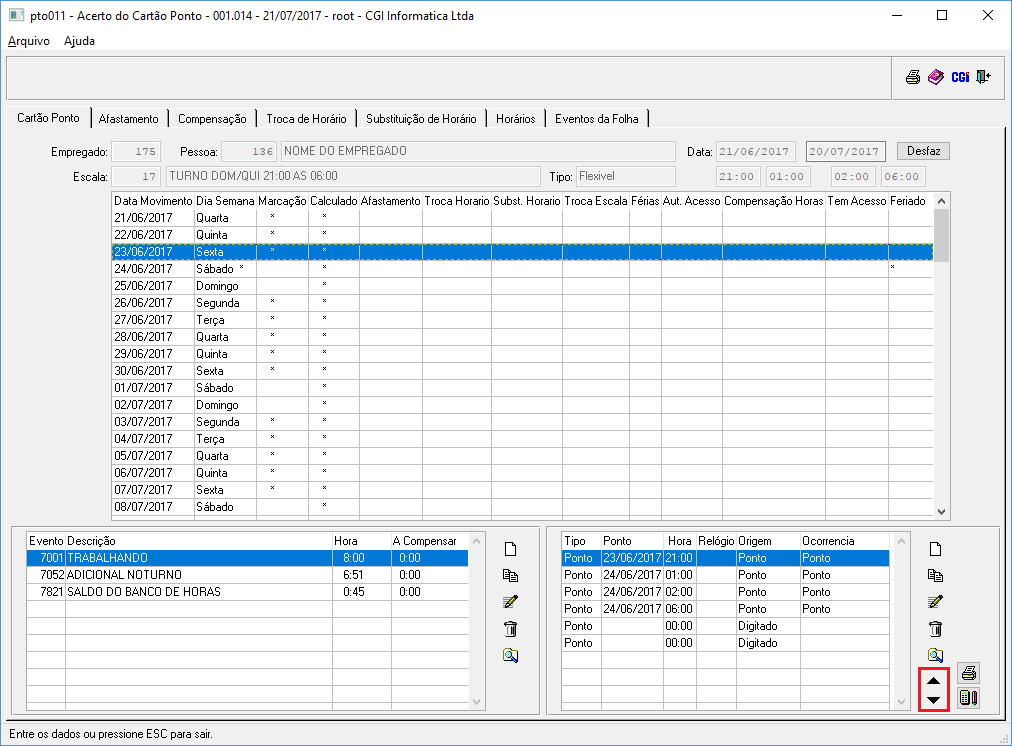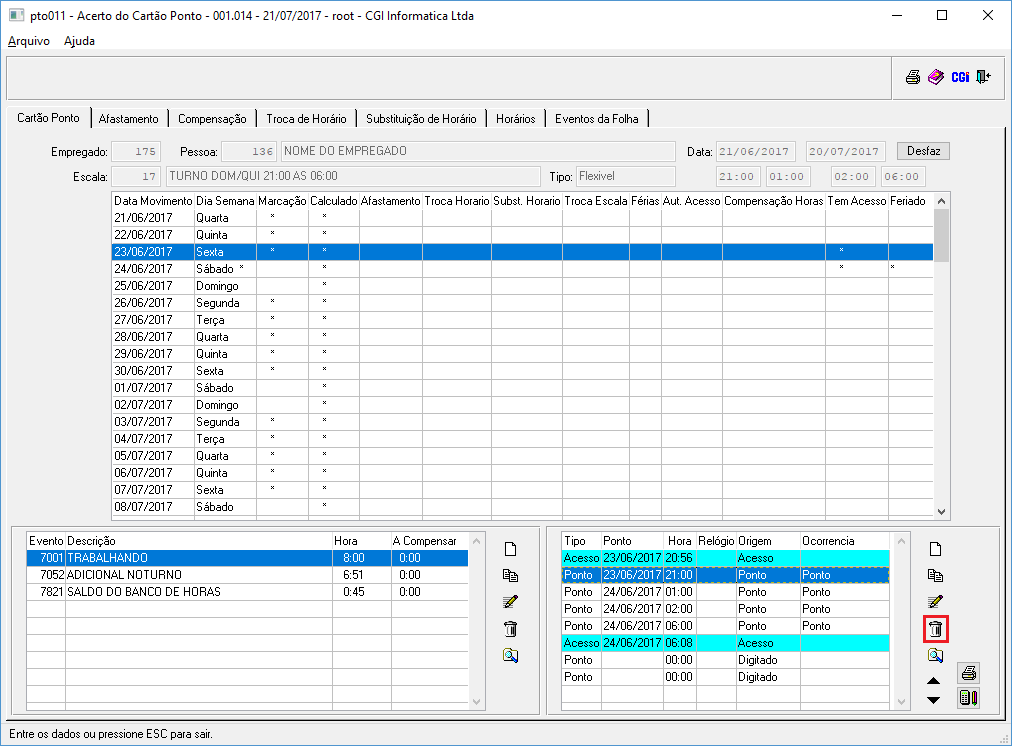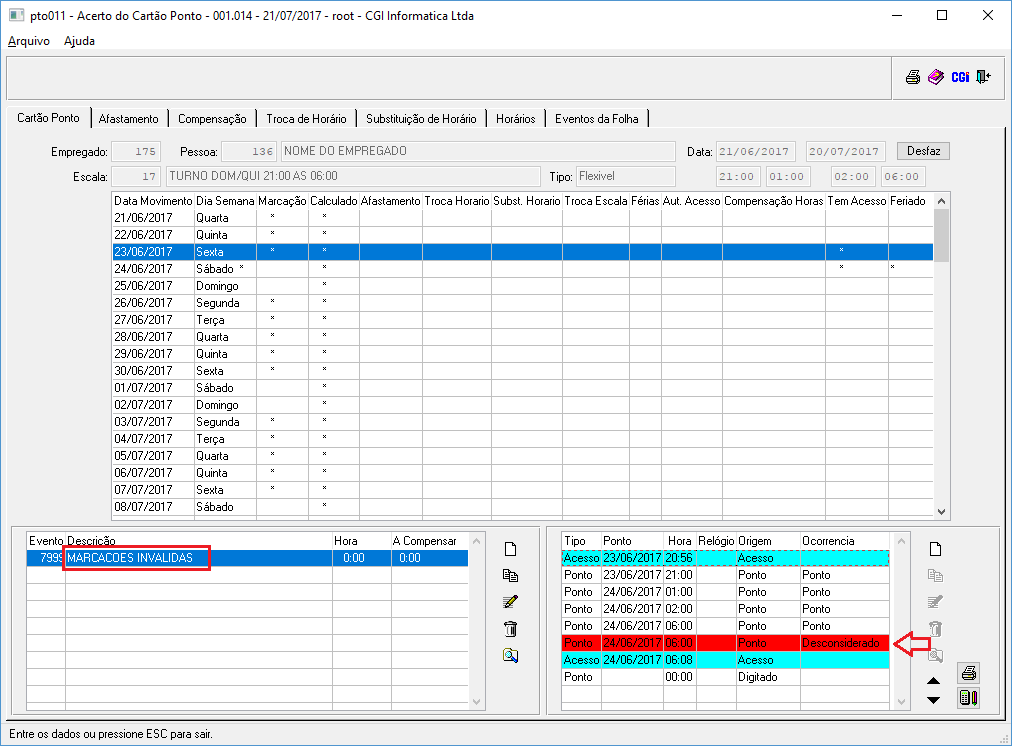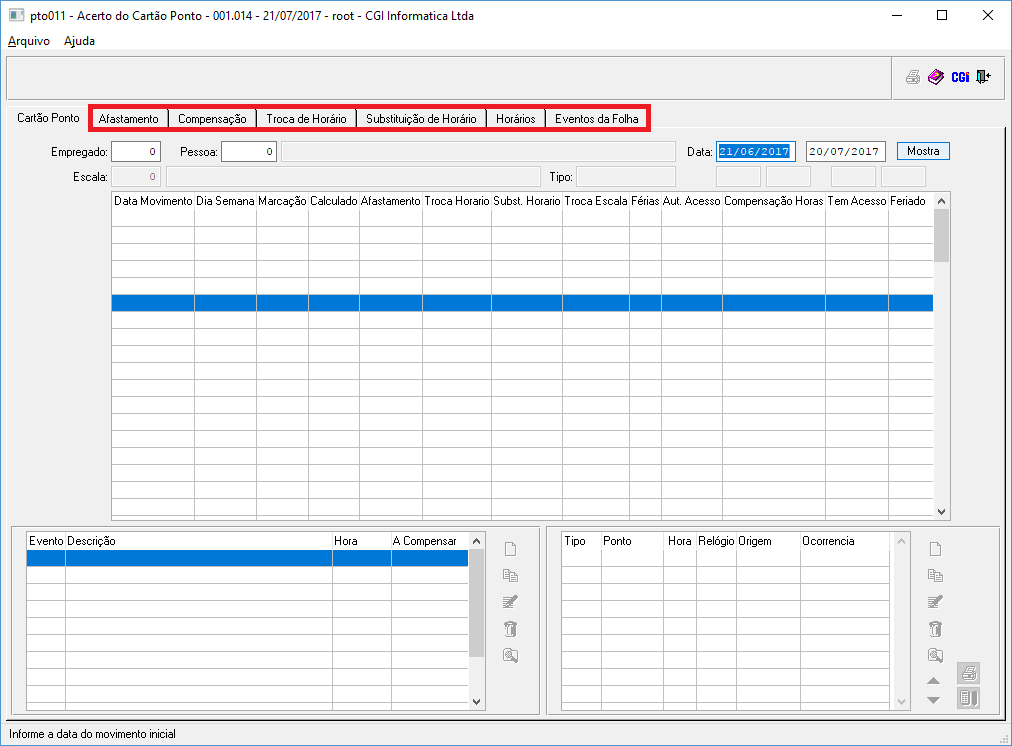Mudanças entre as edições de "Acerto do Cartão Ponto"
| (36 edições intermediárias de 4 usuários não apresentadas) | |||
| Linha 1: | Linha 1: | ||
[[Categoria:AdmRH]] | [[Categoria:AdmRH]] | ||
| − | [[Categoria: | + | [[Categoria:News AdmRH]] |
'''Para o que é utilizado?'''<br> | '''Para o que é utilizado?'''<br> | ||
| Linha 8: | Linha 8: | ||
'''Como utilizar?'''<br> | '''Como utilizar?'''<br> | ||
| − | O menu para acesso ao programa '''pto011 - Acerto do Cartão Ponto''' está disponível em: '''Controle de Ponto e Acesso > Manutenção > Acertos do Cartão Ponto''' conforme mostra a imagem abaixo | + | O menu para acesso ao programa '''pto011 - Acerto do Cartão Ponto''' está disponível em: '''"Controle de Ponto e Acesso > Manutenção > Acertos do Cartão Ponto"''', conforme mostra a imagem abaixo:<br> |
[[Arquivo: acertopontoAtual.png]] | [[Arquivo: acertopontoAtual.png]] | ||
| Linha 20: | Linha 20: | ||
| − | Após informar o código do empregado ou da pessoa física e a data inicial e final, basta clicar em " | + | Após informar o código do empregado ou da pessoa física e a data inicial e final, basta clicar em "Mostra", e o sistema irá listar os dias conforme a data informada. |
[[Arquivo: pto011B2.png]] | [[Arquivo: pto011B2.png]] | ||
Nota-se que na parte inferior do lado direito, o usuário pode identificar o horário de entrada e saída do empregado na empresa.<br> | Nota-se que na parte inferior do lado direito, o usuário pode identificar o horário de entrada e saída do empregado na empresa.<br> | ||
| − | OBS: Os campos destacados em azul claro, com o tipo e a origem "Acesso" é os horários de entrada e saída na empresa onde este horário é registrado ao passar pela catraca. | + | '''OBS:''' Os campos destacados em azul claro, com o tipo e a origem "Acesso" é os horários de entrada e saída na empresa onde este horário é registrado ao passar pela catraca. |
| + | {| class="wikitable" | ||
| + | |-| <center>'''Campo'''</center> || <center>'''Descrição / Comentário sobre os campos'''</center> || <center>'''Exemplo de Preenchimento'''</center>|- | ||
| + | | Data Movimento || É a data de movimento do empregado, o dia que o empregado deve trabalhar. Se o empregado inicia o trabalho no domingo à noite, essa data deve ser a data de segunda, pois é o dia de trabalho do empregado || 21/06/2017 | ||
| + | |- | ||
| + | | Dia Semana || O dia da semana correspondente a data de movimento. O asterisco (*) ao lado do dia mostra que esse dia é feriado. || Segunda, terça, etc. | ||
| + | |- | ||
| + | | Marcação || Identifica se o empregado teve marcação de ponto no dia. || Asterisco (*) ou brancos | ||
| + | |- | ||
| + | | Calculado || Identifica se o ponto do dia já foi calculado. || Asterisco (*) ou brancos | ||
| + | |- | ||
| + | | Afastamento || Identifica que foi lançado um afastamento do ponto para o empregado. Atestado médico, Licença paternidade, etc. || Asterisco (*) ou brancos | ||
| + | |- | ||
| + | | Troca Horário || Identifica que o empregado tem uma troca de horário no dia. Esse horário vale somente para esse dia, usado quando o empregado trabalha durante o dia, mas um dia teve que trabalhar à noite, ou vice-versa. || Asterisco (*) ou brancos | ||
| + | |- | ||
| + | | Subst. Horário || Identifica que o empregado substituiu esse dia por outro. Usado quando empregado trabalha em um dia para folgar em outro para fazer feriadão ou assistir jogos da copa, por exemplo. || Asterisco (*) ou brancos | ||
| + | |- | ||
| + | | Troca Escala || Identifica que à partir desse dia o empregado trocou a escala de horários, valendo para todos os dias posteriores, até que tiver uma nova troca de escala. || Asterisco (*) ou brancos | ||
| + | |- | ||
| + | | Férias || Identifica que o empregado está gozando de férias no dia. || Asterisco (*) ou brancos | ||
| + | |- | ||
| + | | Aut. Acesso || Identifica que o empregado tem uma autorização de acesso para entrar na empresa no dia, que pode ser no dia de folga, repouso, feriado, etc. || Asterisco (*) ou brancos | ||
| + | |- | ||
| + | | Compensação Horas || Identifica que o empregado teve compensação de horas no dia que pode ser para somar ou diminuir do saldo do banco de horas, por faltas, pagamento de extras na folha, levar filho ao médico, etc. || Asterisco (*) ou brancos | ||
| + | |- | ||
| + | | Tem Acesso || Identifica que o empregado teve marcação em uma catraca de acesso à empresa ou ao setor. || Asterisco (*) ou brancos | ||
| + | |- | ||
| + | | Feriado || Identifica que o dia é feriado. || Asterisco (*) ou brancos | ||
| + | |- | ||
| + | |} | ||
| − | <big>Incluindo Marcação no Ponto</big><br> | + | |
| − | Para eventuais casos, onde o empregado esqueceu de | + | <big>'''Incluindo Marcação no Ponto'''</big><br> |
| + | Para eventuais casos, onde o empregado esqueceu de registrar o ponto, tem marcação inválida (por ter marcado mais de uma vez seguida ou ter esquecido de marcar o ponto na entrada ou saída), etc., o usuário poderá realizar uma marcação manual devendo clicar em novo registro, conforme imagem abaixo. | ||
[[Arquivo: pto011CAtual.png]] | [[Arquivo: pto011CAtual.png]] | ||
| + | <br> | ||
| − | Ao clicar em novo, irá abrir uma tela onde o usuário terá que apenas informar o horário e o motivo da digitação manual e se necessitar poderá fazer uma observação sobre a inclusão da marcação, conforme imagem abaixo. | + | Ao clicar em novo, irá abrir uma tela onde o usuário terá que verificar as datas de movimento e do ponto, pois pode ser uma marcação de um dia que deve ser gravado em outro, e apenas informar o horário e o motivo da digitação manual e se necessitar poderá fazer uma observação sobre a inclusão da marcação, conforme imagem abaixo. |
[[Arquivo: pto011cadastroAtual.png]] | [[Arquivo: pto011cadastroAtual.png]] | ||
| + | <br> | ||
| − | Ao finalizar | + | Ao finalizar a manutenção das marcações, o usuário deve calcular o ponto para aquele dia. Devido ter sido incluído manualmente as marcações, a Origem e Ocorrência não está mais como Ponto, e sim como Digitado/Incluído, conforme imagem abaixo. |
[[Arquivo: ptodigitadoAtual.png]] | [[Arquivo: ptodigitadoAtual.png]] | ||
| + | '''OBS:''' Se clicar no botão da impressora, será gerado o espelho do ponto do empregado pelo report. | ||
| + | <br> | ||
| + | <br> | ||
| − | <big>Excluindo uma Marcação no Ponto</big><br> | + | <big>'''Movendo uma Marcação no Ponto'''</big><br> |
| + | Quando ocorrer alguma situação onde o usuário necessita mover uma marcação para o dia anterior ou posterior, basta selecionar o horário desejado e clicar no botão "Move marcação para dia anterior" ou "Move para próximo dia", conforme imagem abaixo. | ||
| + | |||
| + | [[Arquivo: Pto011MoveAtual.png]] | ||
| + | <br> | ||
| + | <br> | ||
| + | |||
| + | <big>'''Excluindo uma Marcação no Ponto'''</big><br> | ||
Quando ocorrer alguma situação onde o usuário necessita excluir uma marcação, basta selecionar o horário desejado e clicar no botão "Excluir Registro", conforme imagem abaixo. | Quando ocorrer alguma situação onde o usuário necessita excluir uma marcação, basta selecionar o horário desejado e clicar no botão "Excluir Registro", conforme imagem abaixo. | ||
[[Arquivo: ptoexcluiAtual.png]] | [[Arquivo: ptoexcluiAtual.png]] | ||
| − | OBS: No caso em que o usuário for excluir uma marcação que foi importada do relógio, ela não | + | '''OBS:''' No caso em que o usuário for excluir uma marcação que foi importada do relógio (origem igual a ponto), ela não será excluída, apenas ficará na ocorrência como "Desconsiderada", conforme imagem abaixo. Somente serão excluídos os registros incluídos manualmente. Se nos eventos calculado aparecer o evento de marcações inválidas, verifique que no dia tem marcações ímpares, o empregado esqueceu de registrar uma marcação. |
| + | <br> | ||
[[Arquivo: ptoexcluiBAtual2.png]] | [[Arquivo: ptoexcluiBAtual2.png]] | ||
| + | <br> | ||
| + | <br> | ||
| − | Quando o usuário for excluir uma marcação, se o período de digitação estiver fechado irá dar seguinte mensagem:<br> | + | Quando o usuário for excluir uma marcação, se o período de digitação estiver fechado irá dar seguinte mensagem: |
| + | <br> | ||
[[Arquivo: erropto011.png]] | [[Arquivo: erropto011.png]] | ||
| − | Para maiores detalhes sobre o período de digitação [ | + | Para maiores detalhes sobre o período de digitação, [[Periodo_de_Digitação | clique aqui]]. |
| + | |||
| + | <br> | ||
| + | |||
| + | Para consultar ou dar manutenção nos dados das guias, basta informar o código do empregado ou da pessoa e o intervalo de datas. | ||
| + | <br> | ||
| + | <big><big>'''IMPORTANTE: '''</big></big>Depois da manutenção nas guias, o ponto do empregado '''NÃO''' é calculado automaticamente: | ||
| + | Veja imagem abaixo.<br> | ||
| + | |||
| + | [[Arquivo: pto011AtualGuias.png]] | ||
| + | <br> | ||
| + | |||
| + | <big>'''Manutenção dos Afastamentos'''</big><br> | ||
| + | Nesta guia pode-se dar manutenção nos afastamentos do ponto do empregado para lançar afastamentos por atestado médico, dispensa do trabalhos, etc.<br> | ||
| + | [[Arquivo: pto011Afastamentos.png]] | ||
| + | |||
| + | |||
| + | <br> | ||
| + | |||
| + | <big>'''Manutenção da Compensação do Ponto'''</big><br> | ||
| + | Esta guia é usada para dar manutenção nas compensações do ponto do empregado. Normalmente usado esta manutenção quando são pagos horas extras do banco de hora para o empregado ou quer descontar horas do banco de horas por faltas.<br> | ||
| + | [[Arquivo: pto011Compensacao.png]] | ||
| + | |||
| + | |||
| + | <br> | ||
| + | |||
| + | <big>'''Manutenção da Troca de Horário'''</big><br> | ||
| + | Guia de manutenção da troca de horário do ponto do empregado. Esta guia é usada quando o empregado em um ou dois dias vai fazer um horário diferente do horário do turno. Se o empregado trabalha à noite, mas por algum motivo o mesmo vai trabalhar durante o dia por alguns dias somente.<br> | ||
| + | [[Arquivo: pto011TrocaHorario.png]] | ||
| + | |||
| + | |||
| + | <br> | ||
| + | |||
| + | <big>'''Substituição de Horário'''</big><br> | ||
| + | Use esta guia para a substituição do horário do ponto do empregado. Guia é usada quando o empregado trabalha em um dia e quer trocar por outro. Se o empregado trabalha no dia de folga e depois folga em outro dia de trabalho normal ou vice-versa. Normalmente usado para compensar um dia por outro.<br> | ||
| + | [[Arquivo: pto011SubstHorario.png]] | ||
| + | |||
| + | |||
| + | <br> | ||
| + | |||
| + | <big>'''Horários'''</big><br> | ||
| + | Esta guia é usada para manutenção da escala de horários do ponto do empregado. Use esta manutenção para ver o horário do empregado ou para incluir uma nova escala de horários para o empregado a partir de uma nova data.<br> | ||
| + | [[Arquivo: pto011Horarios.png]] | ||
| + | |||
| + | |||
| + | <br> | ||
| + | |||
| + | <big>'''Eventos da Folha'''</big><br> | ||
| + | Nesta guia são mostrados os eventos da folha do empregado que interferem no cálculo do ponto. Use esta manutenção para verificar os períodos de férias, afastamentos da folha ou atestados médicos. Não é permitido manutenção nestas tabelas. Os dados são filtrados com base nas datas informadas na primeira guia desta tela.<br> | ||
| + | [[Arquivo: pto011EventosFolha.png]] | ||
| + | |||
| + | <br> | ||
| + | <br> | ||
| + | |||
| + | <big><big>'''IMPORTANTE: '''</big></big>As manutenções nas guias do ponto do empregado '''NÃO''' calculam o ponto automaticamente, necessitando calcular o ponto manualmente, clicando no botão da calculadora na primeira guia desta tela. | ||
| + | |||
| + | <br> | ||
Edição atual tal como às 10h34min de 25 de setembro de 2023
Para o que é utilizado?
O programa pto011 - Acerto do Cartão Ponto é utilizado para realizar reajustes nos horários do ponto do empregado, onde o usuário poderá calcular o ponto para determinado dia ou para todo o período, incluir marcações nos casos em que o empregado não fez a marcação, também irá identificar a movimentação de horas do ponto do empregado, que seria as horas extras, faltas, afastamentos, doação de sangue e etc.
Como utilizar?
O menu para acesso ao programa pto011 - Acerto do Cartão Ponto está disponível em: "Controle de Ponto e Acesso > Manutenção > Acertos do Cartão Ponto", conforme mostra a imagem abaixo:
Ao abrir a tela, o usuário deverá informar o código do empregado ou o da pessoa física, e logo em seguida a data de início e fim para listar as marcações do ponto. Algumas outras informações o sistema trará automaticamente, estas são: Escala, Tipo do horário (Normal, Folga, Repouso, Flexível e intervalo não obrigatório) e os seus horários de entrada e saída em seus devidos turnos, conforme imagem abaixo.
IMPORTANTE: ESTA INSTRUÇÃO ABAIXO É SOMENTE UM EXEMPLO.
Após informar o código do empregado ou da pessoa física e a data inicial e final, basta clicar em "Mostra", e o sistema irá listar os dias conforme a data informada.
Nota-se que na parte inferior do lado direito, o usuário pode identificar o horário de entrada e saída do empregado na empresa.
OBS: Os campos destacados em azul claro, com o tipo e a origem "Acesso" é os horários de entrada e saída na empresa onde este horário é registrado ao passar pela catraca.
| Data Movimento | É a data de movimento do empregado, o dia que o empregado deve trabalhar. Se o empregado inicia o trabalho no domingo à noite, essa data deve ser a data de segunda, pois é o dia de trabalho do empregado | 21/06/2017 |
| Dia Semana | O dia da semana correspondente a data de movimento. O asterisco (*) ao lado do dia mostra que esse dia é feriado. | Segunda, terça, etc. |
| Marcação | Identifica se o empregado teve marcação de ponto no dia. | Asterisco (*) ou brancos |
| Calculado | Identifica se o ponto do dia já foi calculado. | Asterisco (*) ou brancos |
| Afastamento | Identifica que foi lançado um afastamento do ponto para o empregado. Atestado médico, Licença paternidade, etc. | Asterisco (*) ou brancos |
| Troca Horário | Identifica que o empregado tem uma troca de horário no dia. Esse horário vale somente para esse dia, usado quando o empregado trabalha durante o dia, mas um dia teve que trabalhar à noite, ou vice-versa. | Asterisco (*) ou brancos |
| Subst. Horário | Identifica que o empregado substituiu esse dia por outro. Usado quando empregado trabalha em um dia para folgar em outro para fazer feriadão ou assistir jogos da copa, por exemplo. | Asterisco (*) ou brancos |
| Troca Escala | Identifica que à partir desse dia o empregado trocou a escala de horários, valendo para todos os dias posteriores, até que tiver uma nova troca de escala. | Asterisco (*) ou brancos |
| Férias | Identifica que o empregado está gozando de férias no dia. | Asterisco (*) ou brancos |
| Aut. Acesso | Identifica que o empregado tem uma autorização de acesso para entrar na empresa no dia, que pode ser no dia de folga, repouso, feriado, etc. | Asterisco (*) ou brancos |
| Compensação Horas | Identifica que o empregado teve compensação de horas no dia que pode ser para somar ou diminuir do saldo do banco de horas, por faltas, pagamento de extras na folha, levar filho ao médico, etc. | Asterisco (*) ou brancos |
| Tem Acesso | Identifica que o empregado teve marcação em uma catraca de acesso à empresa ou ao setor. | Asterisco (*) ou brancos |
| Feriado | Identifica que o dia é feriado. | Asterisco (*) ou brancos |
Incluindo Marcação no Ponto
Para eventuais casos, onde o empregado esqueceu de registrar o ponto, tem marcação inválida (por ter marcado mais de uma vez seguida ou ter esquecido de marcar o ponto na entrada ou saída), etc., o usuário poderá realizar uma marcação manual devendo clicar em novo registro, conforme imagem abaixo.
Ao clicar em novo, irá abrir uma tela onde o usuário terá que verificar as datas de movimento e do ponto, pois pode ser uma marcação de um dia que deve ser gravado em outro, e apenas informar o horário e o motivo da digitação manual e se necessitar poderá fazer uma observação sobre a inclusão da marcação, conforme imagem abaixo.
Ao finalizar a manutenção das marcações, o usuário deve calcular o ponto para aquele dia. Devido ter sido incluído manualmente as marcações, a Origem e Ocorrência não está mais como Ponto, e sim como Digitado/Incluído, conforme imagem abaixo.
OBS: Se clicar no botão da impressora, será gerado o espelho do ponto do empregado pelo report.
Movendo uma Marcação no Ponto
Quando ocorrer alguma situação onde o usuário necessita mover uma marcação para o dia anterior ou posterior, basta selecionar o horário desejado e clicar no botão "Move marcação para dia anterior" ou "Move para próximo dia", conforme imagem abaixo.
Excluindo uma Marcação no Ponto
Quando ocorrer alguma situação onde o usuário necessita excluir uma marcação, basta selecionar o horário desejado e clicar no botão "Excluir Registro", conforme imagem abaixo.
OBS: No caso em que o usuário for excluir uma marcação que foi importada do relógio (origem igual a ponto), ela não será excluída, apenas ficará na ocorrência como "Desconsiderada", conforme imagem abaixo. Somente serão excluídos os registros incluídos manualmente. Se nos eventos calculado aparecer o evento de marcações inválidas, verifique que no dia tem marcações ímpares, o empregado esqueceu de registrar uma marcação.
Quando o usuário for excluir uma marcação, se o período de digitação estiver fechado irá dar seguinte mensagem:
Para maiores detalhes sobre o período de digitação, clique aqui.
Para consultar ou dar manutenção nos dados das guias, basta informar o código do empregado ou da pessoa e o intervalo de datas.
IMPORTANTE: Depois da manutenção nas guias, o ponto do empregado NÃO é calculado automaticamente:
Veja imagem abaixo.
Manutenção dos Afastamentos
Nesta guia pode-se dar manutenção nos afastamentos do ponto do empregado para lançar afastamentos por atestado médico, dispensa do trabalhos, etc.
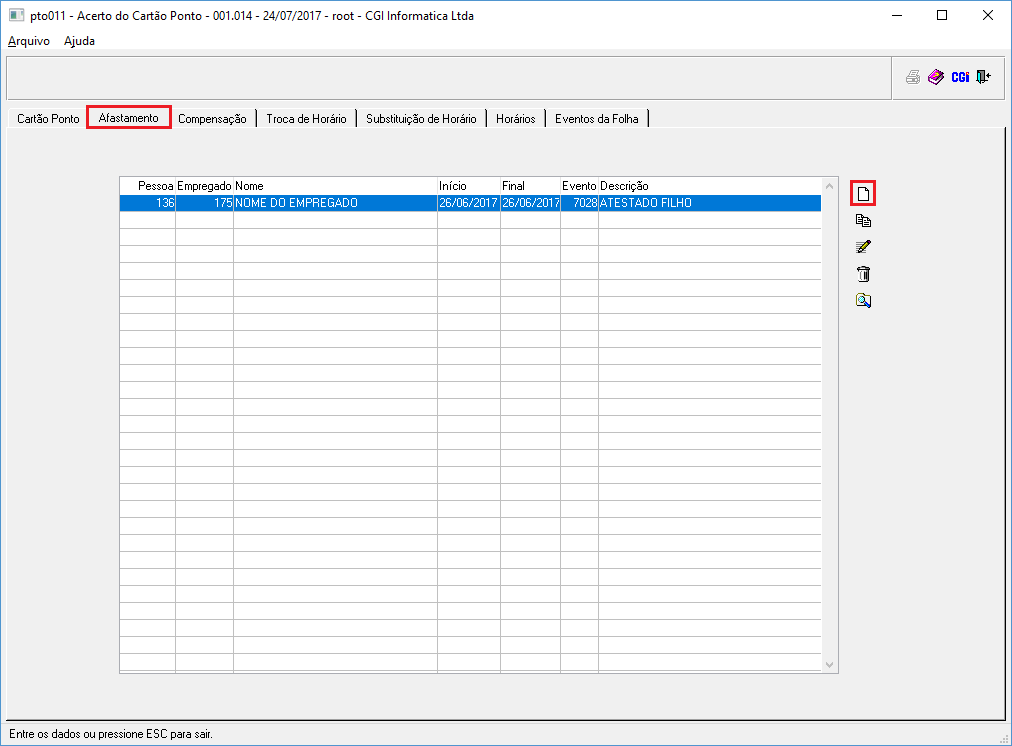
Manutenção da Compensação do Ponto
Esta guia é usada para dar manutenção nas compensações do ponto do empregado. Normalmente usado esta manutenção quando são pagos horas extras do banco de hora para o empregado ou quer descontar horas do banco de horas por faltas.
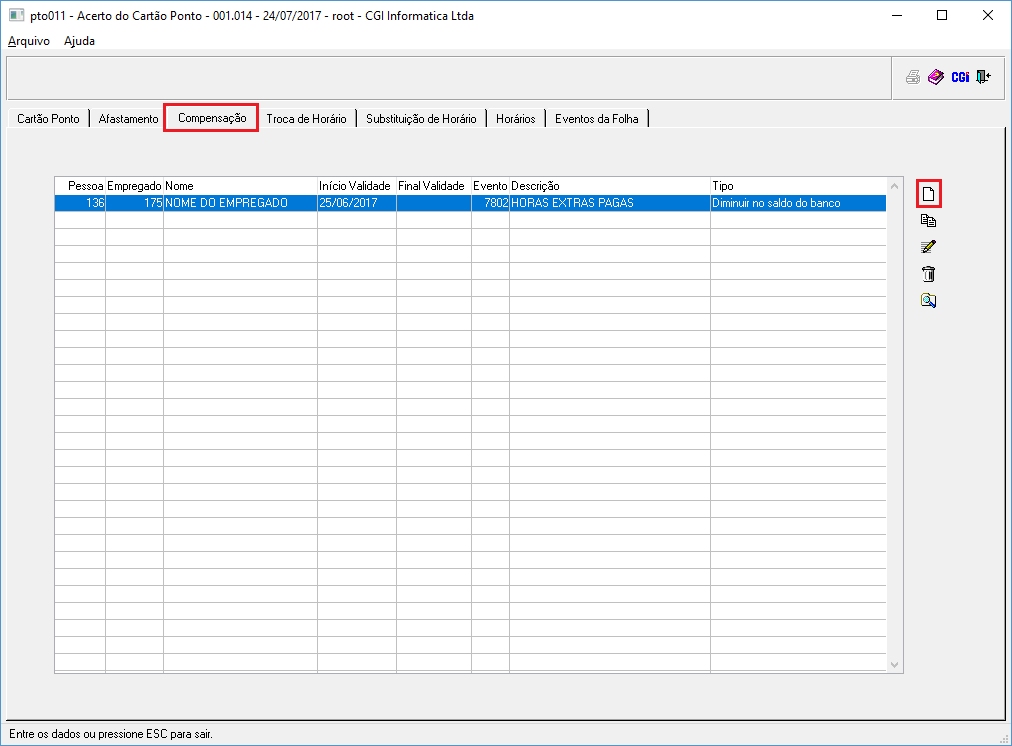
Manutenção da Troca de Horário
Guia de manutenção da troca de horário do ponto do empregado. Esta guia é usada quando o empregado em um ou dois dias vai fazer um horário diferente do horário do turno. Se o empregado trabalha à noite, mas por algum motivo o mesmo vai trabalhar durante o dia por alguns dias somente.
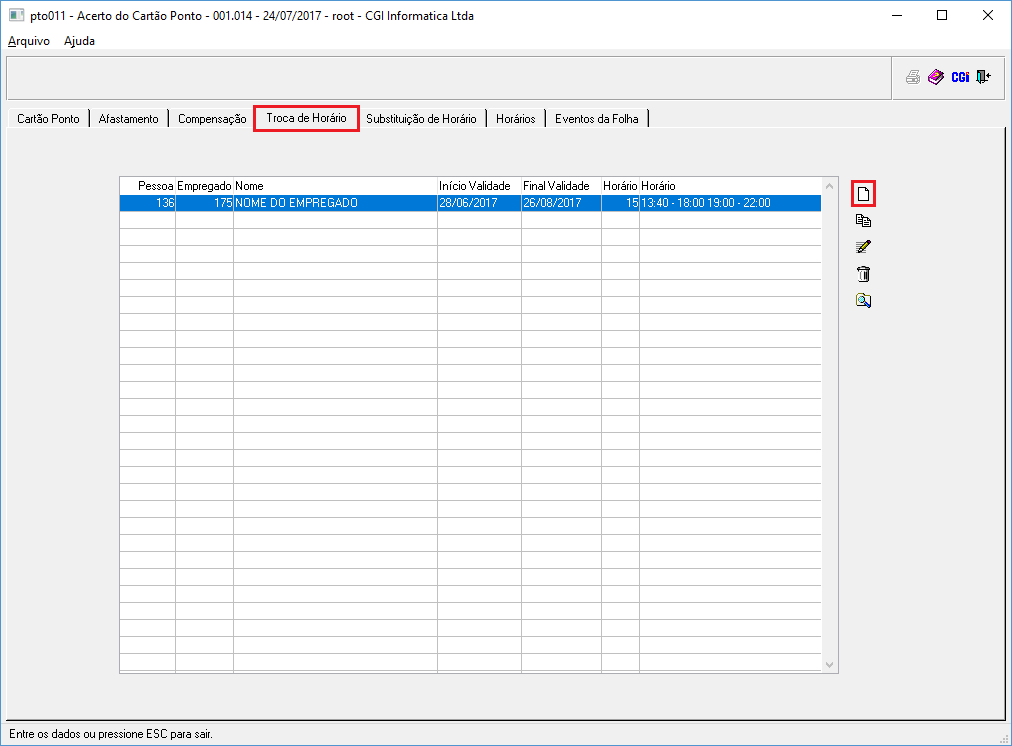
Substituição de Horário
Use esta guia para a substituição do horário do ponto do empregado. Guia é usada quando o empregado trabalha em um dia e quer trocar por outro. Se o empregado trabalha no dia de folga e depois folga em outro dia de trabalho normal ou vice-versa. Normalmente usado para compensar um dia por outro.
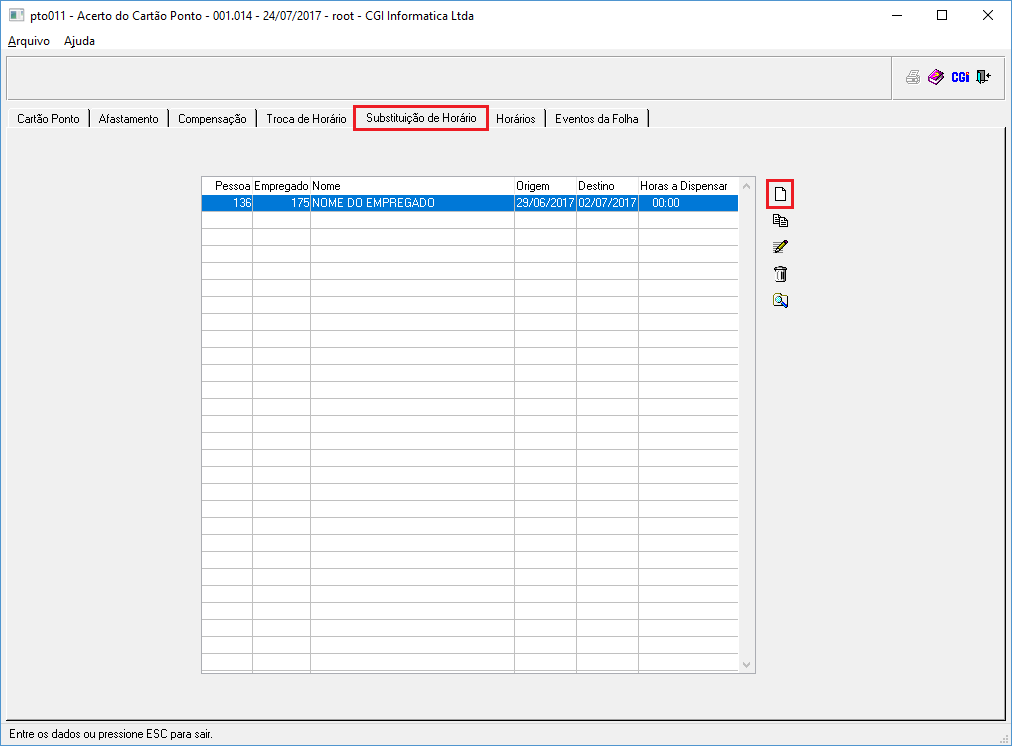
Horários
Esta guia é usada para manutenção da escala de horários do ponto do empregado. Use esta manutenção para ver o horário do empregado ou para incluir uma nova escala de horários para o empregado a partir de uma nova data.
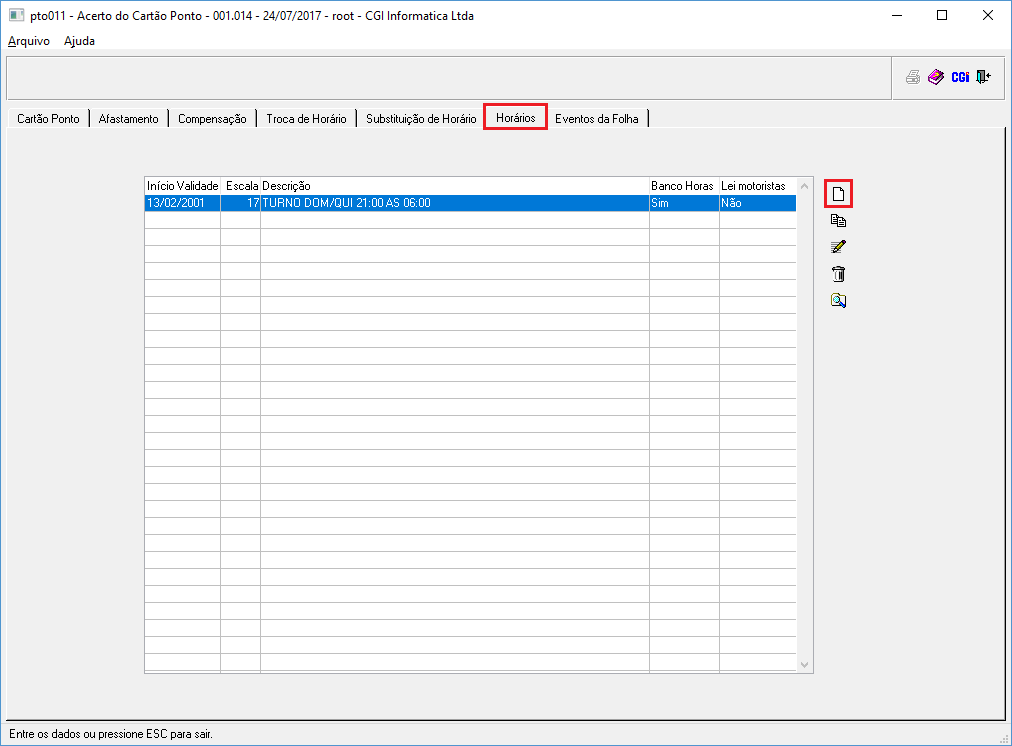
Eventos da Folha
Nesta guia são mostrados os eventos da folha do empregado que interferem no cálculo do ponto. Use esta manutenção para verificar os períodos de férias, afastamentos da folha ou atestados médicos. Não é permitido manutenção nestas tabelas. Os dados são filtrados com base nas datas informadas na primeira guia desta tela.
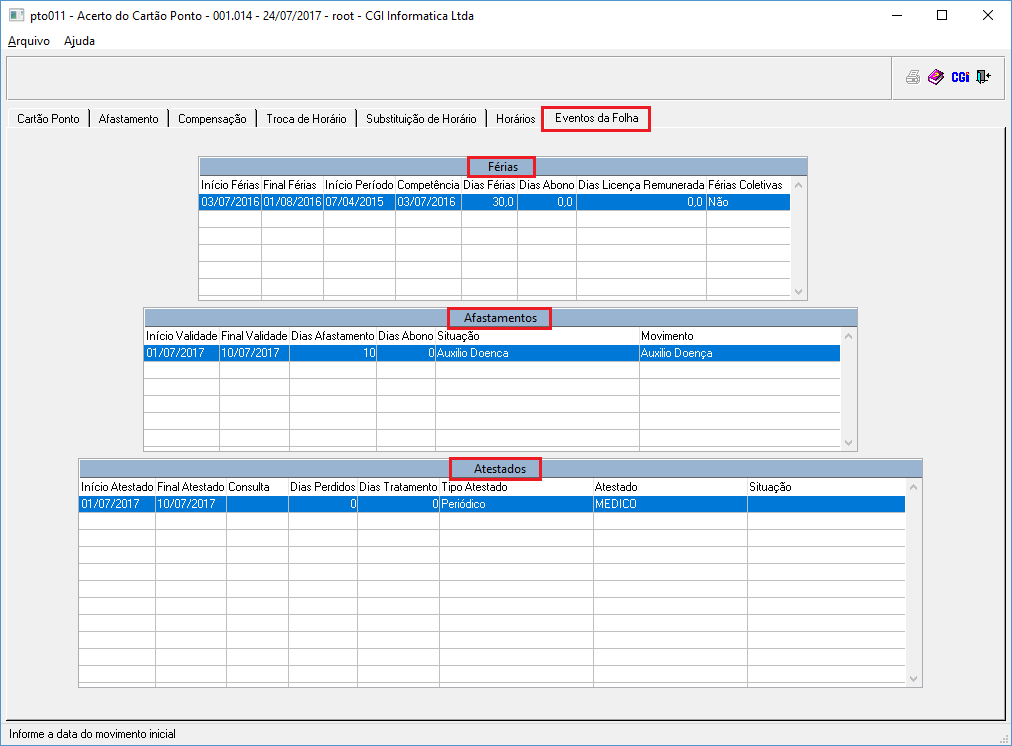
IMPORTANTE: As manutenções nas guias do ponto do empregado NÃO calculam o ponto automaticamente, necessitando calcular o ponto manualmente, clicando no botão da calculadora na primeira guia desta tela.